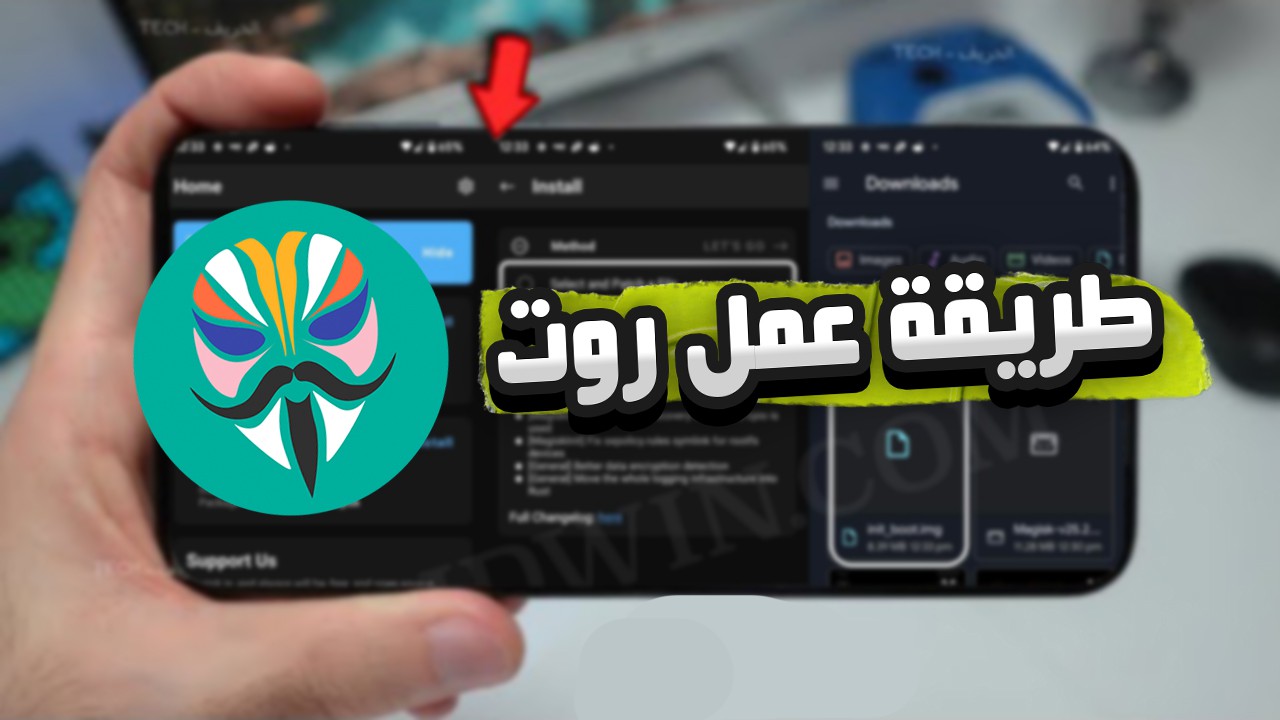تطبيقات الروت تفتح عالماً من الإمكانيات لتغيير شكل الهاتف الأندرويد بالكامل! هل سئمت من مظهر هاتفك التقليدي وترغب في تجربة تصميم فريد يعكس شخصيتك؟ من أهم مميزات نظام أندرويد مقارنة بنظام iOS هي قدرتك على تغيير شكل النظام بالكامل.
نحن نعلم أن عملية تخصيص الهاتف تتطلب تغيير أربعة عناصر أساسية. لذلك سنستعرض اهم تطبيقات الروت التي تساعدك في تحقيق ذلك بطريقة احترافية. على رأس هذه التطبيقات يأتي Xposed Framework الذي يعمل على أجهزة أندرويد بإصدار أعلى من 4.0 ويتيح لك تغيير شكل ولون أيقونات التطبيقات بكل سهولة.
بالإضافة إلى ذلك، يمكننا استخدام اللانشرات مثل Nova Launcher الذي يعتبر من أفضل اللانشرات على الإطلاق. ميزة رائعة في إضافات Xposed هي أنها تعمل على جميع اللانشرات ولا تحتاج إلى لانشر معين، مما يمنحك حرية اختيار ما يناسبك.
في هذا المقال، سنقدم لكم دليلاً خطوة بخطوة لتغيير شكل الهاتف باستخدام تطبيقات الروت المختلفة، بدءاً من تثبيت Xposed Framework وصولاً إلى تخصيص الأيقونات والخلفيات. كما سنتطرق أيضاً إلى بعض البدائل الممتازة التي لا تتطلب صلاحيات الروت. هيا بنا نبدأ رحلة تحويل هاتفك إلى تحفة فنية!
الخطوة 1: تثبيت Xposed Framework على جهازك
يعتبر إطار Xposed من أقوى تطبيقات الروت التي تسمح لك بتغيير مظهر هاتفك وتخصيصه بشكل كامل. دعني أشرح لك كل ما تحتاج معرفته عن هذا الإطار القوي وكيفية الاستفادة منه بشكل كامل.
ما هو Xposed ولماذا نحتاجه؟
Xposed Framework هو كود برمجي يحل محل كود آخر في الروم الرسمي للهاتف، مما يتيح إضافة خصائص متنوعة للرومات الرسمية بسهولة تامة . يعمل الإطار كوسيط بين نظام التشغيل والتطبيقات، مما يسمح بتغيير سلوك التطبيقات والنظام دون الحاجة إلى تعديل ملفات النظام مباشرة .
من أهم مميزات Xposed أنه لا يتطلب إجراء تعديل شامل على مستوى النظام للحصول على تعديل أو اثنين، بل يمكنك . إضافة إلى ذلك، يعد Xposed من أهم تطبيقات الروت التي تتيح لك تخصيص مظهر هاتفك بشكل كامل وإضافة مميزات جديدة للنظام.
كيفية تحميل وتثبيت Xposed
لتثبيت Xposed على جهازك، اتبع الخطوات التالية:
- تأكد من أن جهازك يحتوي على صلاحيات الروت، فهذا شرط أساسي للتثبيت
- قم بعمل نسخة احتياطية لجهازك كإجراء وقائي
- قم بتنزيل تطبيق Xposed Installer وثبته على جهازك مثل أي تطبيق عادي
- افتح التطبيق وادخل على خيار “الإطار” (Framework) ثم اضغط على “تثبيت/تحديث” (Install/Update)
- امنح صلاحيات الروت عندما يطلبها التطبيق
- أعد تشغيل الجهاز عندما يطلب منك ذلك
بعد إكمال هذه الخطوات، أصبح إطار Xposed جاهزًا للاستخدام ويمكنك البدء في تثبيت الإضافات (Modules) التي تريدها.
توافق Xposed مع إصدارات أندرويد المختلفة
يعمل Xposed على إصدارات أندرويد 4.0.3 فما فوق ، وهناك طريقة خاصة لأجهزة أندرويد 2.3 ولكنها ليست بقوة الإصدارات الأحدث . للإصدارات الحديثة مثل أندرويد 11، يمكن استخدام حلول بديلة مثل EdXposed مع Magisk .
مهم جدًا أن تختار الإصدار المناسب من Xposed الذي يتوافق مع إصدار أندرويد الخاص بك وبنية وحدة المعالجة المركزية في جهازك . يمكنك استخدام تطبيق مثل Droid Hardware Info لتحديد بنية وحدة المعالجة المركزية لجهازك .
بعد تثبيت الإطار بنجاح، سيمكنك تثبيت وحدات مختلفة مثل Unicon لتغيير الأيقونات، وهو ما سنتعرف عليه في الخطوة التالية.
الخطوة 2: استخدام Unicon لتغيير الأيقونات
بعد تثبيت إطار Xposed بنجاح، نحتاج إلى تطبيق متخصص لتغيير أيقونات التطبيقات بسهولة، وهنا يأتي دور Unicon كأحد أهم تطبيقات الروت التي تتيح لك تخصيص مظهر هاتفك بشكل احترافي. يتميز Unicon بأنه يسمح لك بتطبيق حزم الأيقونات على جميع أجزاء النظام وليس فقط في اللانشر، مما يعطي مظهرًا متناسقًا لجهازك بالكامل.
تحميل Unicon من متجر خارجي
نظرًا لأن تطبيق Unicon غير متوفر في متجر جوجل بلاي، يمكنك تحميله من متاجر بديلة مثل ذلك، تأكد من أن جهازك يعمل بنظام أندرويد بإصدار 4.0 أو أعلى، حيث أن هذا شرط أساسي لعمل التطبيق . كذلك، لاحظ أن Unicon غير متوافق مع واجهة MIUI، لذا إذا كان هاتفك يستخدم هذه الواجهة فقد تواجه بعض المشكلات .
عند تنزيل التطبيق، تأكد من اختيار الإصدار المناسب لجهازك. آخر إصدار متوفر هو v1.7-BETA5 بحجم 1.5 ميجابايت، ومطوّر من قبل Faruq Rasid . بعد تنزيل الملف، قم بتثبيته مثل أي تطبيق آخر، ثم انتقل للخطوة التالية لتفعيله.
تفعيل Unicon من خلال Xposed
بمجرد الانتهاء من تثبيت التطبيق، يجب تفعيله من خلال إطار Xposed باتباع الخطوات التالية :
- افتح تطبيق Xposed Installer
- اضغط على خيار “الوحدات النمطية” أو Modules
- ابحث عن Unicon وقم بتفعيله بوضع علامة صح بجانبه
- عد إلى القائمة الرئيسية
- اختر خيار “إعادة التشغيل” أو Reboot
بعد إعادة تشغيل الجهاز، سيكون Unicon جاهزًا للاستخدام. ومن ثم، يمكنك الاستفادة من ميزاته الرائعة في تطبيق حزم الأيقونات المختلفة على هاتفك.
منح صلاحيات الروت للتطبيق
من المهم جدًا أن تعلم أن Unicon يتطلب صلاحيات الروت للعمل بشكل صحيح . عند فتح التطبيق لأول مرة، سيطلب منك منحه هذه الصلاحيات، ويجب عليك الموافقة على ذلك. إذا رفضت منح الصلاحيات، فلن يتمكن التطبيق من العمل بشكل صحيح.
ميزة رائعة في Unicon أنه يعمل مع أي لانشر تفضله، بما في ذلك اللانشرات الأصلية للهاتف . على عكس طرق تغيير الأيقونات التقليدية التي تعمل فقط مع لانشرات معينة مثل Nova أو Apex، يقوم Unicon بتطبيق حزم الأيقونات على مستوى النظام، مما يضمن تغيير جميع الأيقونات في كافة أجزاء الجهاز وليس فقط على الشاشة الرئيسية.
الآن بعد أن أصبح تطبيق Unicon جاهزًا على جهازك، أصبح بإمكانك البدء في استكشاف وتطبيق حزم الأيقونات المختلفة التي ستغير مظهر هاتفك بشكل جذري، وهو ما سنتعرف عليه في الخطوة التالية.
الخطوة 3: تحميل وتطبيق حزم الأيقونات
الآن بعد تثبيت Unicon، حان الوقت لاستكشاف عالم حزم الأيقونات المتنوعة التي ستمنح هاتفك مظهراً فريداً يعكس شخصيتك. تتميز حزم الأيقونات بتصاميمها المختلفة وأنماطها المتنوعة التي تناسب كافة الأذواق.
أفضل حزم الأيقونات المجانية
تتوفر العديد من حزم الأيقونات المميزة التي يمكنك استخدامها مجاناً. من أبرزها:
- Minma: حزمة أيقونات عصرية بتصميم بسيط وألوان جذابة، مثالية للشاشات من نوع OLED
- Whicons: توفر أيقونات بيضاء نقية تعطي مظهراً أنيقاً، وتبدو رائعة مع الخلفيات الداكنة
- Delta: عكس Whicons تماماً، تقدم أيقونات ملونة بنمط مسطح تشبه كيس الحلوى المتنوعة
- Moonshine Pro: تضم تشكيلة كبيرة من الأيقونات وأكثر من 100 خلفية مميزة، بتصاميم مستوحاة من تصاميم جوجل
علاوة على ذلك، هناك حزمة Unicorn Icon Pack التي توفر أكثر من 6000 تصميم أيقونات مع دعم التقويم الديناميكي وأكثر من 400 خلفية متطابقة .
كيفية تثبيت الحزمة على Unicon
لتثبيت حزمة أيقونات على Unicon، اتبع هذه الخطوات:
- قم بتنزيل حزمة الأيقونات التي تفضلها من متجر جوجل بلاي أو المتاجر البديلة
- افتح تطبيق Unicon الذي قمت بتثبيته مسبقاً
- انقر على زر “تطبيق” واختر الحزمة التي قمت بتنزيلها
- امنح صلاحيات الروت عند الطلب لتتمكن من تطبيق الحزمة
من الجدير بالذكر أن Unicon يدعم أكثر من 100 حزمة أيقونات متوفرة في متجر جوجل بلاي . كما أنه يعمل بشكل جيد مع العديد من حزم الأيقونات المدفوعة أيضاً.
تطبيق الأيقونات وإعادة تشغيل اللانشر
بعد اختيار حزمة الأيقونات وتثبيتها، يمكنك تطبيقها على النظام بالكامل. في بعض الأحيان، قد تحتاج إلى إعادة تشغيل جهازك لتفعيل الأيقونات الجديدة . إذا كنت تستخدم “منظم المجلد”، فستحتاج فقط إلى الضغط على زر “تحديث” ليتم تطبيق التغييرات.
بخلاف Unicon، معظم حزم الأيقونات تتمتع أيضاً بالقدرة على تطبيق نفسها مباشرة. يمكنك فتح حزمة الأيقونات بعد تنزيلها والعثور على زر التطبيق وتطبيقها مباشرة من التطبيق نفسه . تأكد من اختيار اللانشر المناسب عند التطبيق للحصول على أفضل النتائج.
إذا كنت ترغب في تغيير الأيقونات الفردية، يمكنك الضغط مطولاً على أيقونة التطبيق واختيار “تحرير”، ثم تحديد حزمة الأيقونات المفضلة لديك والأيقونة البديلة .
الخطوة 4: بدائل بدون روت لتغيير شكل الهاتف
إذا كنت لا ترغب في إجراء الروت لهاتفك، فهناك طرق بديلة رائعة لتخصيص مظهره بأمان وسهولة. سأشرح لك كيف يمكنك تحويل شكل هاتفك بدون الحاجة لصلاحيات الروت.
ما هو اللانشر؟ ولماذا نحتاجه؟
اللانشر هو تطبيق يعمل كواجهة مستخدم سهلة تسهّل التحكم في جهازك وتمنحك وصولاً سريعاً للتطبيقات . فعلياً، هو الشاشة الرئيسية التي تراها عند فتح هاتفك. يتيح لك اللانشر تغيير شكل الشاشة الرئيسية وتنظيم التطبيقات وإنشاء اختصارات وتخصيص أيقونات التطبيقات، كل ذلك بدون روت.
أفضل لانشرات مجانية مثل Nova وLawnchair
تتوفر عدة لانشرات قوية مجانية يمكنك استخدامها:
- Nova Launcher: الأكثر شعبية بين مستخدمي أندرويد، حاصل على تقييم 4.6/5 ومُثبّت أكثر من 50 مليون مرة . يتيح لك تخصيص درج التطبيقات وإخفائها وتغيير الأيقونات.
- Lawnchair: لانشر مفتوح المصدر يقدم تجربة مشابهة للانشر بيكسل مع مزايا تخصيص إضافية . يدعم المساعد الرقمي من قوقل وتغيير الأيقونات.
- Microsoft Launcher: يوفر واجهة أنيقة مع تكامل مع خدمات مايكروسوفت ومزايا قوية للتخصيص .
كيفية استخدام Icon Packs مع اللانشر
لتغيير شكل الأيقونات عبر اللانشر:
- قم بتنزيل وتثبيت اللانشر الذي تفضله
- قم بتحميل حزمة أيقونات من متجر التطبيقات
- افتح إعدادات اللانشر ثم اختر “الشكل والمظهر” ثم “نمط الأيقونة”
- اختر حزمة الأيقونات التي قمت بتنزيلها
تخصيص الخلفيات والويدجت بدون روت
الويدجت هي تطبيقات مصغرة تُعرض على الشاشة الرئيسية، وقد تم إدخالها مع إصدار أندرويد 3.0 . يمكنك إضافتها ببساطة عبر الضغط المطول على مساحة فارغة في الشاشة الرئيسية ثم اختيار “الويدجت”.
بعض تطبيقات الويدجت المميزة مثل KWGT تتيح لك إنشاء ويدجت مخصصة . كذلك يمكنك تحميل تطبيقات مثل Lockscreen Widgets لإضافة ويدجت على شاشة القفل للإصدارات الحديثة من أندرويد .
وأخيراً، يمكنك تخصيص الخلفيات وتغييرها بانتظام من خلال معرض الصور أو تطبيقات الخلفيات المتخصصة التي توفر تشكيلات متنوعة من الخلفيات الثابتة والمتحركة.
الخاتمة
وصلنا الآن إلى نهاية رحلتنا في عالم تخصيص هواتف الأندرويد. لقد استعرضنا معًا أهم تطبيقات الروت التي تمنحك قدرة فائقة على تغيير شكل هاتفك بالكامل، بدءًا من إطار Xposed Framework الذي يفتح لك آفاقًا واسعة للتخصيص، مرورًا بتطبيق Unicon المتميز لتغيير الأيقونات على مستوى النظام.
بالتأكيد، صلاحيات الروت تقدم إمكانيات هائلة للتخصيص، ولكنها ليست الخيار الوحيد. أولئك الذين يفضلون عدم عمل روت لأجهزتهم يمكنهم الاستفادة من اللانشرات القوية مثل Nova وLawnchair التي توفر قدرًا كبيرًا من التخصيص بدون مخاطر.
جمال نظام أندرويد يكمن في مرونته وقابليته للتخصيص. سواء اخترت طريق الروت أو فضلت البقاء في المنطقة الآمنة، يمكنك دائمًا تحويل جهازك ليعكس شخصيتك وأسلوبك الفريد.
لذلك، لا تتردد في تجربة الخيارات المختلفة التي قدمناها. أيقونات جديدة، خلفيات مميزة، ويدجت مفيدة – كلها أدوات في متناول يدك لإنشاء تجربة استخدام فريدة تمامًا.
وأخيرًا، تذكر دائمًا عمل نسخة احتياطية قبل إجراء تغييرات جذرية على جهازك. الآن، حان وقت الإبداع وتحويل هاتفك العادي إلى تحفة تقنية تعكس ذوقك وتميزك!
الأسئلة الشائعة
س1. ما هو إطار Xposed وكيف يمكنني تثبيته على هاتفي؟ إطار Xposed هو أداة قوية تتيح لك تخصيص نظام الأندرويد بشكل متقدم. لتثبيته، تحتاج إلى هاتف به صلاحيات الروت، ثم تنزيل تطبيق Xposed Installer وتثبيته، ومن ثم تفعيل الإطار من داخل التطبيق وإعادة تشغيل الجهاز.
س2. هل يمكنني تغيير أيقونات التطبيقات بدون عمل روت لهاتفي؟ نعم، يمكنك ذلك باستخدام اللانشرات مثل Nova Launcher أو Lawnchair. هذه اللانشرات تتيح لك تطبيق حزم الأيقونات وتغيير مظهر الشاشة الرئيسية بدون الحاجة لصلاحيات الروت.
س3. ما هي أفضل حزم الأيقونات المجانية التي يمكنني استخدامها؟ هناك العديد من الخيارات الممتازة، مثل Minma للتصميم العصري البسيط، Whicons للأيقونات البيضاء الأنيقة، وDelta للأيقونات الملونة بنمط مسطح. يمكنك تجربة هذه الحزم لتجد ما يناسب ذوقك الشخصي.
س4. كيف يمكنني إضافة ويدجت إلى شاشة القفل في الإصدارات الحديثة من أندرويد؟ يمكنك استخدام تطبيقات متخصصة مثل Lockscreen Widgets لإضافة ويدجت على شاشة القفل في إصدارات أندرويد الحديثة. هذه التطبيقات تتيح لك تخصيص شاشة القفل بإضافة معلومات مفيدة وسهلة الوصول.
س5. ما هو الفرق بين استخدام Unicon وتغيير الأيقونات عبر اللانشر؟ Unicon يعمل على مستوى النظام ويتطلب صلاحيات الروت، مما يتيح تغيير الأيقونات في جميع أجزاء النظام. أما تغيير الأيقونات عبر اللانشر فهو محدود بالشاشة الرئيسية ودرج التطبيقات، لكنه لا يتطلب روت ويعتبر حلاً آمنًا وسهلاً للتخصيص.